Aggiunta di canali di supporto
Contenuti della guida all'onboarding:
E-mail al biglietto
La procedura guidata di configurazione rapida di OneDesk ti aiuta a connettere l’e-mail di supporto e include istruzioni su come posizionare le app dei clienti OneDesk sul tuo sito web. Se non l’hai già fatto, fai clic su “Inizia” nella barra di navigazione superiore di OneDesk per completare la procedura guidata. È inoltre possibile accedere alla connessione e-mail dall’amministratore> E-mail> Impostazioni.
Ecco come funziona il flusso dall’e-mail al ticket:
- Collega direttamente la tua email di supporto.
- I ticket vengono creati da nuove email.
- Tutte le informazioni vengono catturate sul biglietto incluso il nome ed e-mail del cliente.
- Rispondi dal ticket in OneDesk, la risposta verrà inviata alla casella di posta del tuo cliente dalla stessa email a cui ti sei connesso.
Distribuzione delle applicazioni dei clienti
Puoi fornire le applicazioni rivolte ai clienti ai tuoi clienti/utenti finali. Queste app (Chat, Portale, Knowledgebase, Moduli) forniscono canali di supporto aggiuntivi e opzioni self-service.
A seconda delle tue preferenze, esistono alcuni metodi per distribuire le app. Puoi:
- Incorpora il widget web nel tuo sito copiando uno snippet nel codice del tuo sito web.
- Aggiungi il widget al tuo sito Shopify o Wix.
- Utilizza il plugin WordPress o Joomla.
- Fornisci l’URL dell’app ai tuoi clienti (collegato al tuo sito web, in una firma e-mail, ecc.)
Consulta le istruzioni dettagliate in: Aggiunta delle app del cliente al tuo sito
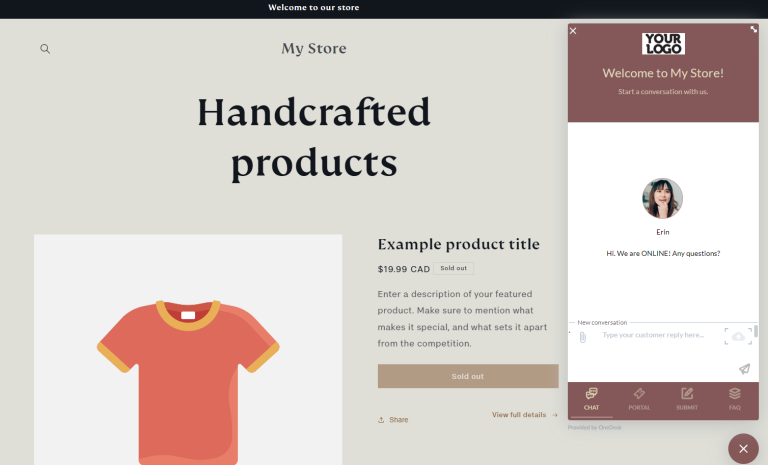
Una volta terminato, puoi apportare modifiche alle app dei tuoi clienti dalle impostazioni di amministrazione di OneDesk. Non avrai bisogno di apportare ulteriori modifiche al tuo sito. Ad esempio, puoi modificare i colori delle app, i campi sui moduli web, i saluti nella chat dal vivo o quali app sono abilitate o disabilitate.
Saperne di più: